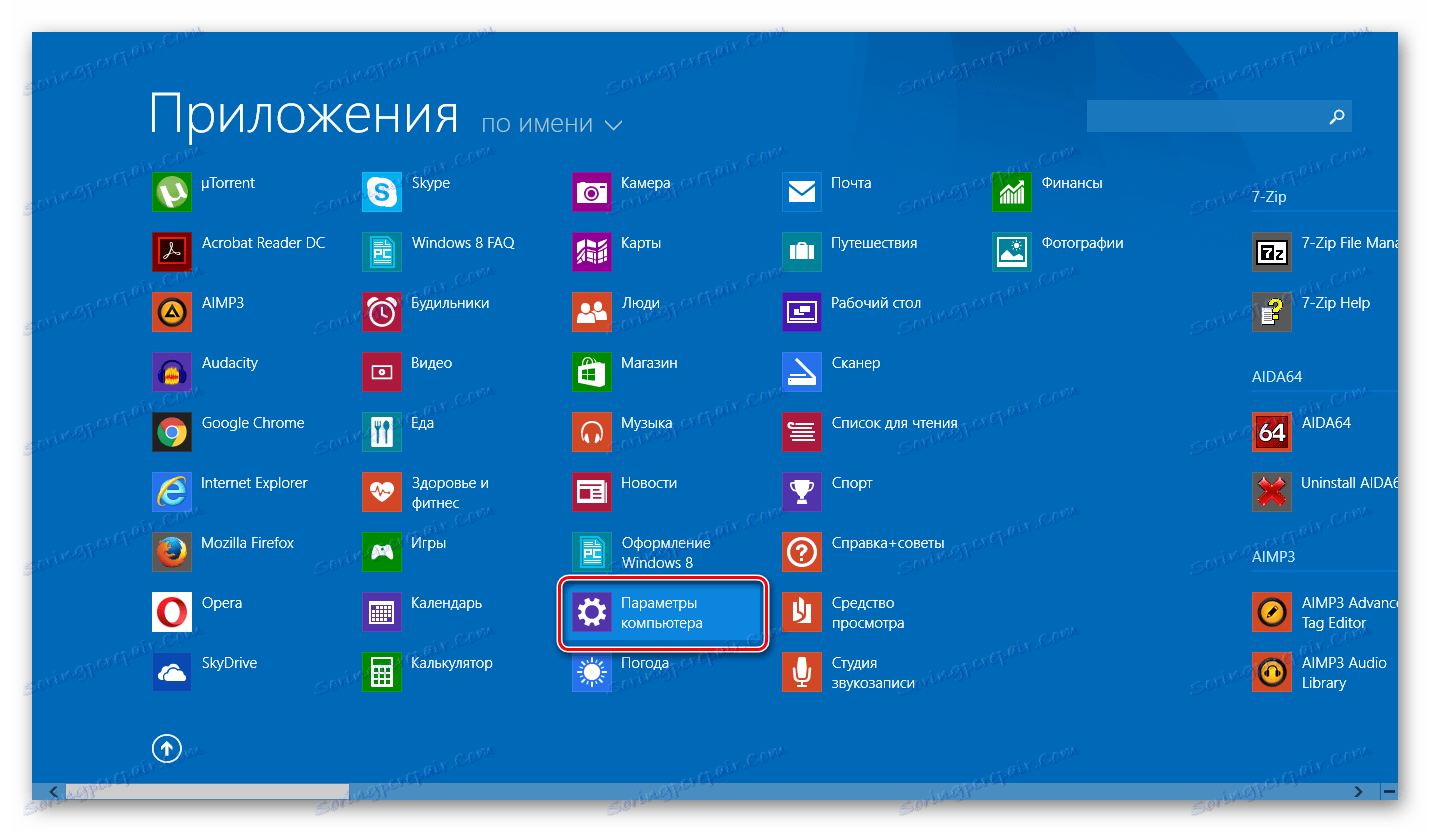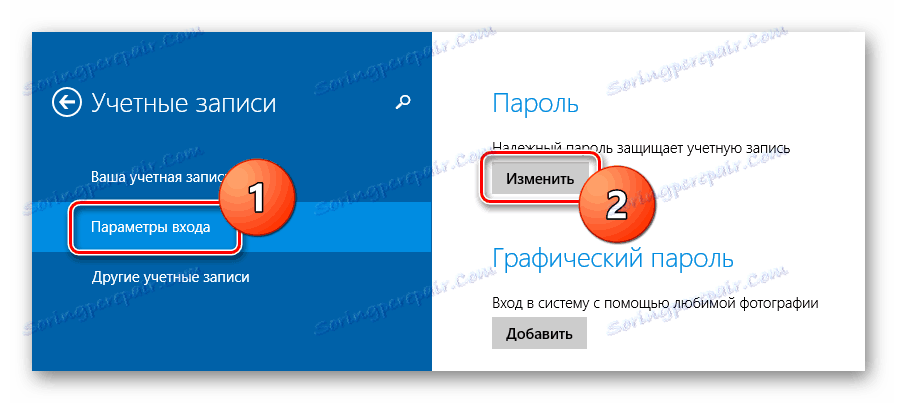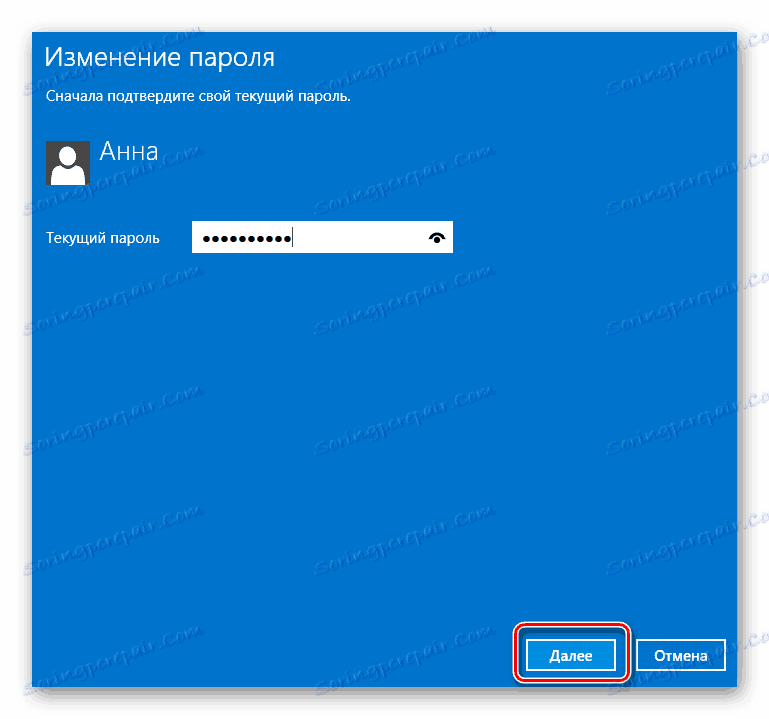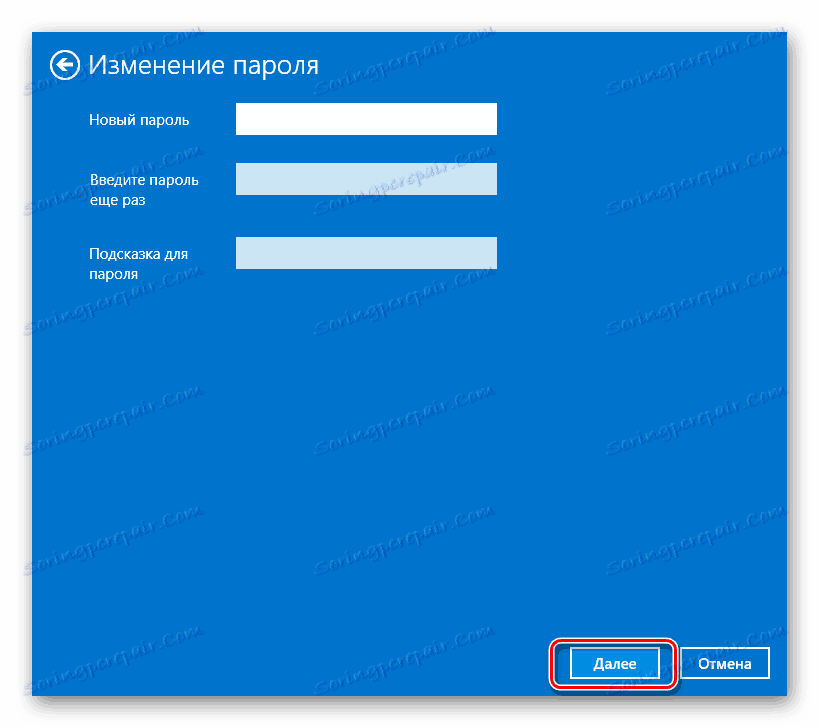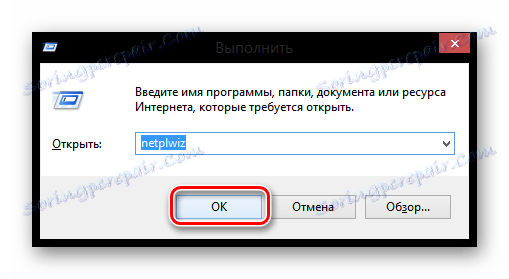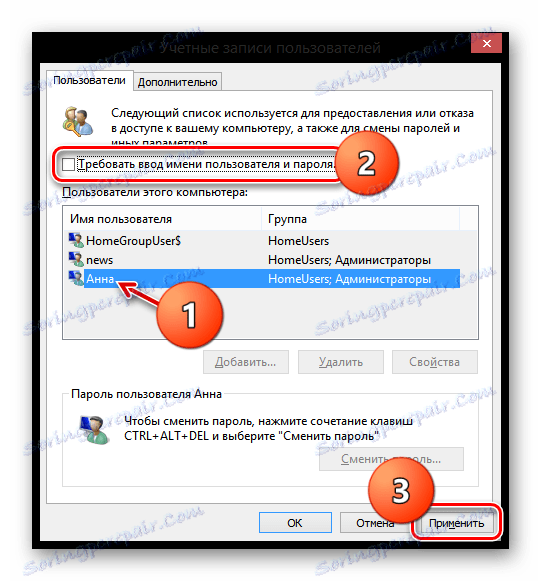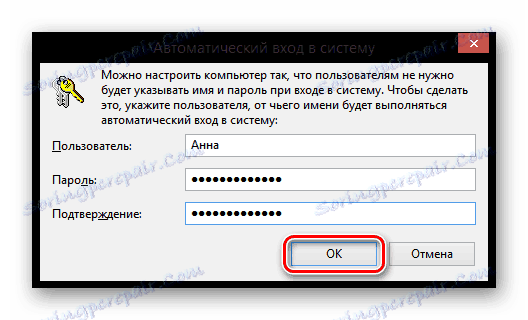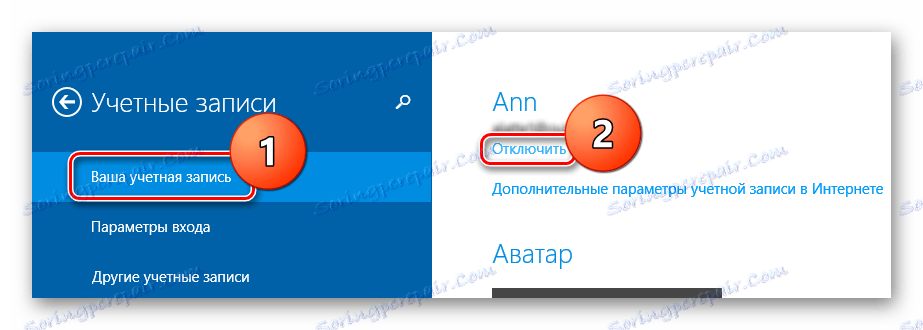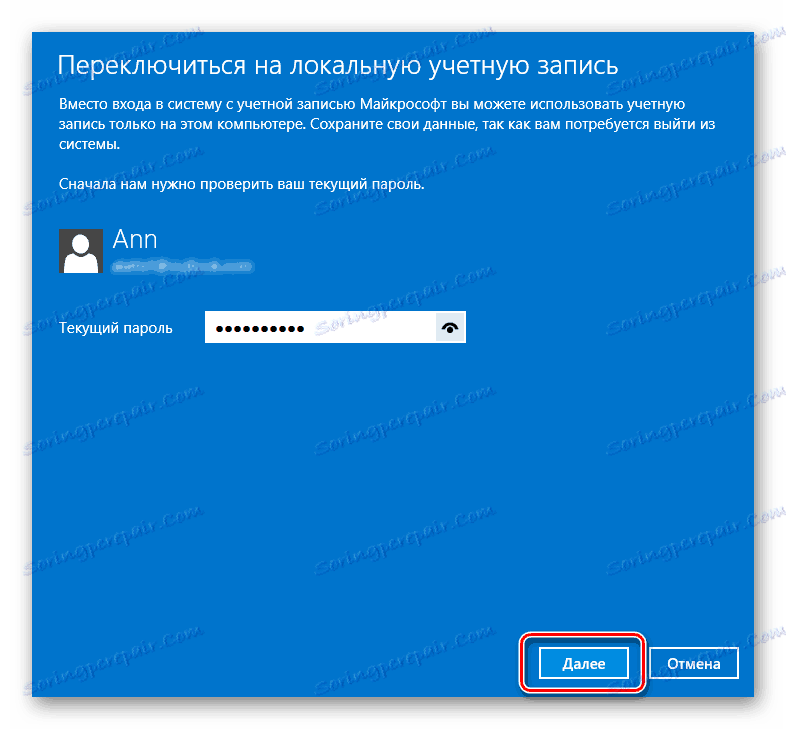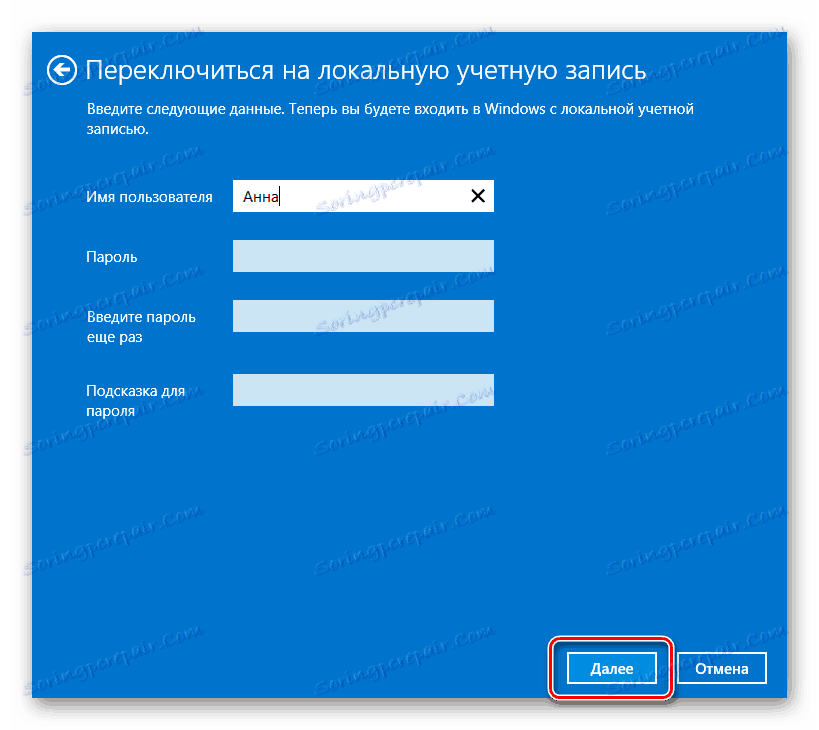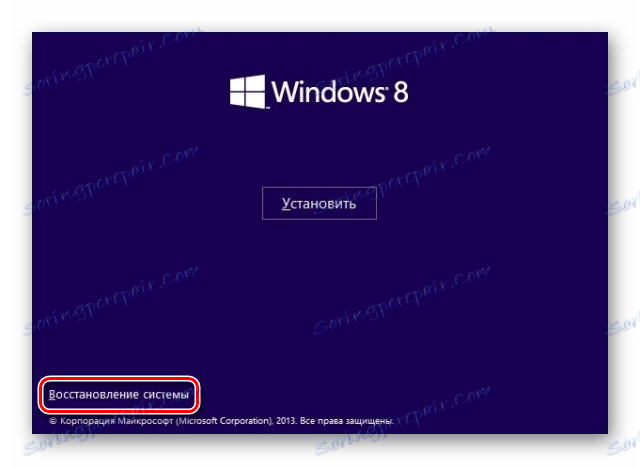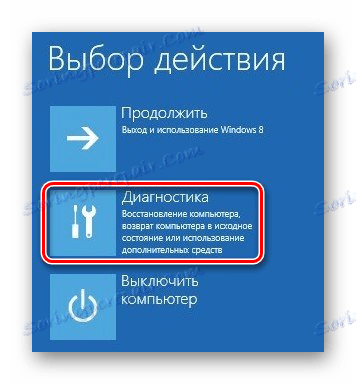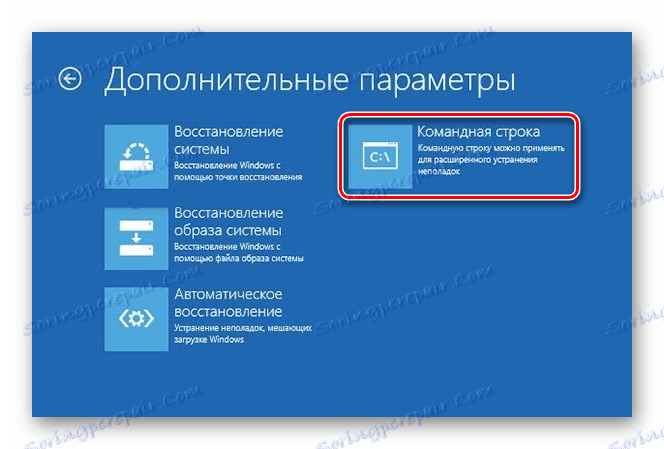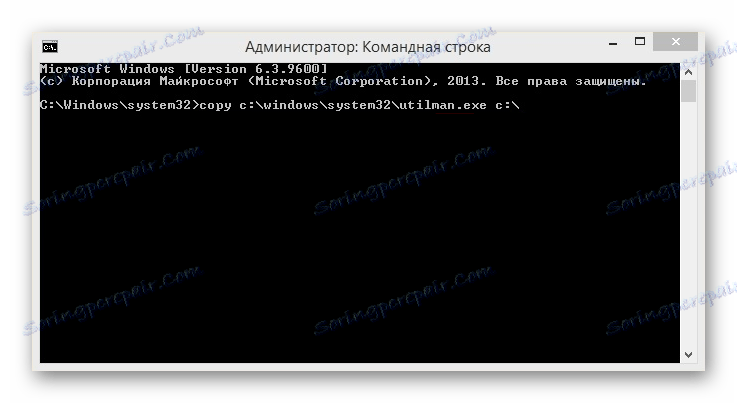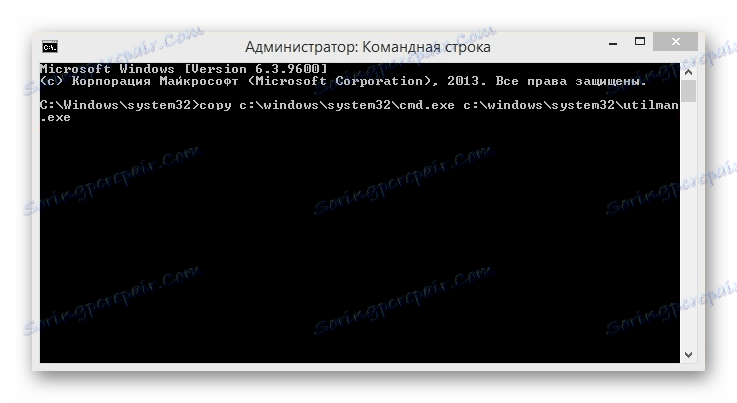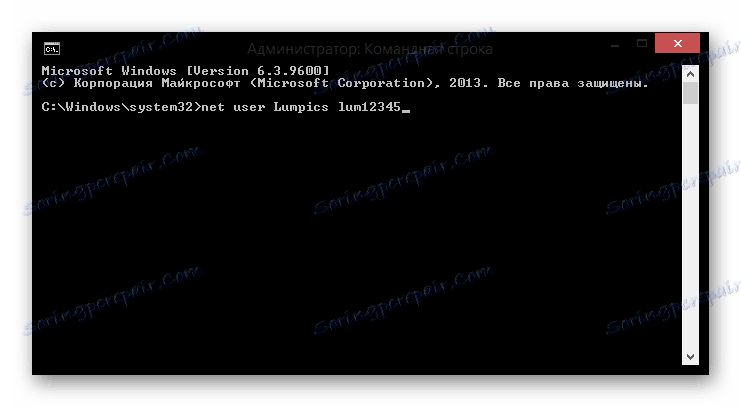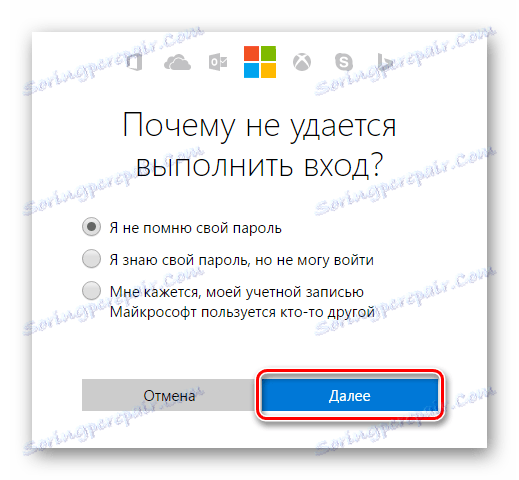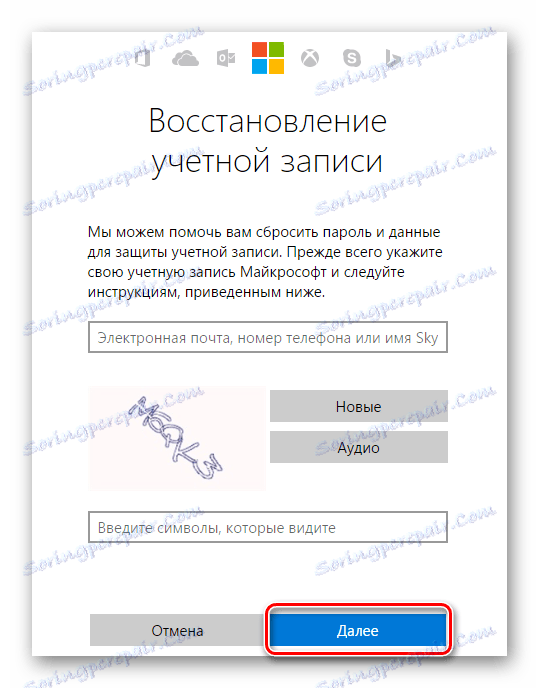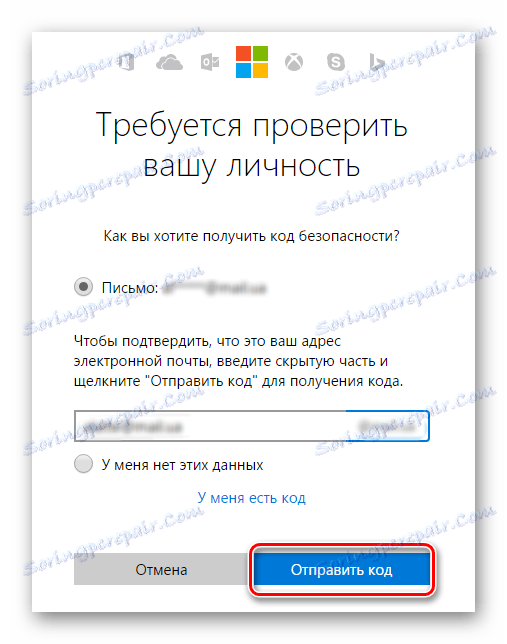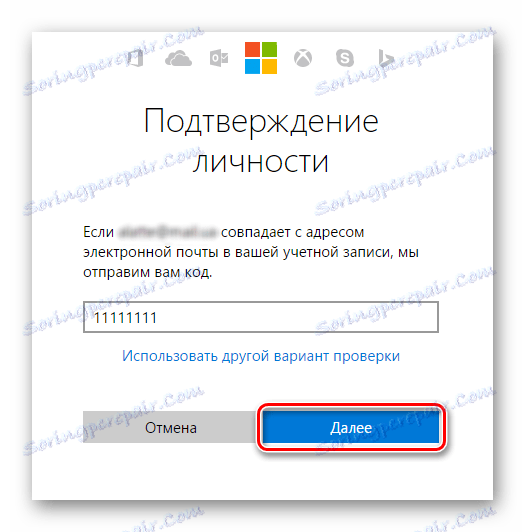Како уклонити лозинку са рачунара на Виндовсу 8
Многи корисници су заинтересовани за уклањање лозинке са рачунара или лаптопа на Виндовс 8. У ствари, ово није потпуно тешко, поготово ако се сећате комбинације за унос. Али постоје случајеви када је корисник једноставно заборавио лозинку са свог налога и не може се пријавити у систем. И шта да радим? Чак и из таквих наизглед тешких ситуација постоји излаз, о чему ћемо разговарати у нашем чланку.
Погледајте и: Како поставити лозинку у оперативном систему Виндовс 8
Садржај
Уклони лозинку ако се сећате
Ако се сећате лозинке за пријављивање на рачун, не би требало да се појави проблем са ресетовањем лозинке. У овом случају постоји неколико опција, како се онемогућити захтев за лозинку приликом уноса корисничког налога на лаптопу, истовремено ћемо схватити како уклонити лозинку за корисника Мицрософта.
Ресетујте локалну лозинку
Метод 1: Онемогући унос лозинке у "Сеттингс"
- Идите у мени "Цомпутер Сеттингс" , који можете пронаћи на листи Виндовс апликација или преко бочне траке чаробњака.
![Виндовс 8 апликације]()
- Затим идите на картицу "Рачуни" .
![Виндовс ПЦ Сеттингс 8]()
- Сада идите на картицу "Логин Оптионс" и кликните на "Цханге" у ставку "Пассворд" .
![Виндовс 8 Логон Параметерс]()
- У прозору који се отвори, морате унијети комбинацију коју користите за пријављивање на систем. Затим кликните на "Нект" .
![Потврди прозор лозинке 8]()
- Сада можете унети нову лозинку, а неке помоћи. Али пошто желимо да ресетујете лозинку, а не да је промените, не улазите ништа. Кликните на "Даље" .
![Промените лозинку у оперативном систему Виндовс 8]()
Готово! Сада не морате уносити ништа сваки пут када се пријавите.
Метод 2: Поништите лозинку помоћу прозора "Покрени"
- Користећи пречицу тастера Вин + Р, отворите дијалог Рун и унесите команду
netplwizКликните ОК .
![Виндовс 8 Покрени нетплвиз]()
- Затим ћете видети прозор у којем ћете видети све рачуне који су регистровани на уређају. Кликните на корисника за кога желите да онемогућите лозинку и кликните на "Примени" .
![Кориснички налози за Виндовс 8]()
- У прозору који се отвори, морате унети лозинку из налога и потврдите је уношењем другог пута. Затим кликните на "ОК" .
![Виндовс 8 Аутоматски пријављивање]()
Тако да нисмо уклонили лозинку, већ једноставно поставили аутоматско пријављивање. То јест, сваки пут када се пријавите, информације о вашем налогу ће бити затражене, али ће се аутоматски уносити, а нећете ни примијетити.
Онемогућавање Мицрософт налога
- Искључивање са Мицрософт налога такође није проблем. Прво, идите на "Цомпутер Сеттингс" на било који начин који вам је познат (на примјер, користите претрагу).
![Виндовс 8 апликације]()
- Идите на картицу Аццоунтс .
![Виндовс ПЦ Сеттингс 8]()
- Затим у одељку "Ваш налог" наћи ћете своје име и Мицрософт поштанско сандуче. Под овим подацима пронађите дугме "Искључи" и кликните на њега.
![Онемогућавање Виндовс 8 налога]()
- Унесите лозинку са свог налога и кликните на "Следеће" .
![Уношење Виндовс 8 лозинке]()
- Затим ће вам бити затражено да унесете корисничко име за локални рачун и унесите нову лозинку. Пошто уопште желимо да уклонимо улаз лозинке, не улазите ништа у ова поља. Кликните на "Даље" .
![Пребаците на локални Виндовс 8 рачун]()
Готово! Сада, пријавите се у систем помоћу новог налога и више неће бити потребно уносити лозинку и пријавити се на свој Мицрософт налог.
Поново унесите лозинку ако заборавите
Ако корисник заборави лозинку, све постаје све теже. А ако у случају када сте користили Мицрософт налог на пријављивању, све није тако страшно, онда са ресетовањем лозинке локалног рачуна многи корисници могу имати потешкоћа.
Ресетујте локалну лозинку
Главни проблем са овом методом је то што је то једини начин да се реши проблем, а за њега морате имати УСБ флеш диск за покретање оперативног система, ау нашем случају - Виндовс 8. И ако га имате, одлично је и можете започети поновно успостављање приступа у систем.
Пажљиво молим!
Овај метод не препоручује Мицрософт, тако да све радње које ћете извршити, радите само на сопствени ризик и ризикујете. Такође ћете изгубити све личне информације које су биле ускладиштене на рачунару. У ствари, једноставно ћемо вратити систем у његово првобитно стање
- Покрените рачунар на флеш диск, изаберите језик инсталације, а затим кликните на дугме "Обновити систем" .
![Виндовс 8 Систем Ресторе]()
- Одвешћећете се у мени напредних поставки, где треба да изаберете ставку "Дијагностика" .
![Избор операција Виндовс 8]()
- Сада кликните на везу "Напредне опције" .
![Виндовс 8 дијагностика]()
- Из овог менија можемо већ позвати командну линију .
![Виндовс 8 командна линија]()
- Унесите следећу команду у конзолу:
copy c:windowssystem32utilman.exe c:- Покрените рачунар на флеш диск, изаберите језик инсталације, а затим кликните на дугме "Обновити систем" .
![Виндовс 8 Систем Ресторе]()
- Одвешћећете се у мени напредних поставки, где треба да изаберете ставку "Дијагностика" .
![Избор операција Виндовс 8]()
- Сада кликните на везу "Напредне опције" .
![Виндовс 8 дијагностика]()
- Из овог менија можемо већ позвати командну линију .
![Виндовс 8 командна линија]()
- Унесите следећу команду у конзолу:
copy c:windowssystem32utilman.exe c:Затим притисните Ентер .
![Виндовс 8 Цонсоле_1]()
- Сада откуцајте следећу наредбу и поново притисните Ентер :
copy c:windowssystem32cmd.exe c:windowssystem32utilman.exe![Виндовс 8 Цонсоле_2]()
- Уклоните УСБ флеш диск и поново покрените уређај. Затим, у прозору за пријаву, притисните пречицу Вин + У која ће вам омогућити да поново позовете конзолу. Унесите следећу наредбу и притисните Ентер :
net user lum12345{$lang_domain}net user lum12345Где {$lang_domain} Да ли је корисничко име, а лум12345 је нова лозинка. Затвори Цомманд Промпт.
![Виндовс 8 командна линија]()
Сада се можете пријавити на нови кориснички рачун помоћу нове лозинке. Наравно, овај метод није једноставан, али корисници који су већ упознали конзолу не би требало да се појављују проблеми.
Мицрософт лозинка ресетовање
Пажљиво молим!
За овај начин решавања проблема потребан вам је додатни уређај од кога бисте могли да посетите Мицрософт веб локацију.- Идите на страницу ресетуј лозинку Мицрософт . На страници која се отвори, од вас ће се тражити да наведете због ког разлога вршите ресетовање. Након што проверите одговарајуће поље за потврду, кликните на "Следеће" .
![Виндовс 8 Реасон фор Пассворд Ресет]()
- Сада морате да наведете своје поштанско сандуче, Скипе рачун или број телефона. Ове информације се приказују на екрану за пријављивање на рачунару, тако да неће бити потешкоћа. Укуцајте Цаптцха знакове и кликните на дугме Даље .
![Виндовс 8 Пассворд рецовери]()
- Затим морате потврдити да сте власник овог налога. У зависности од којих података сте унели, од вас ће бити затражено да потврдите било путем телефона или путем поштанског сандучета. Проверите захтевану ставку и кликните на дугме "Пошаљи шифру" .
![Виндовс 8 Изаберите метод верификације]()
- Када примите код за потврду на телефону или пошти, унесите је у одговарајуће поље и поново кликните на "Следеће" .
![Виндовс 8 код за потврђивање]()
- Сада морате да дођете до нове лозинке и попуните потребна поља, а затим кликните на дугме "Даље" .
![Виндовс 8 Унесите нову лозинку]()
Сада, користећи комбинацију која је само измислила, можете се пријавити на Мицрософт налог на рачунару.
Прегледали смо 5 различитих начина за уклањање или ресетовање лозинке у Виндовс 8 и 8.1. Сада, ако имате проблема да се пријавите на свој налог, нећете бити у губитку и знате шта треба да урадите. Дајте ове информације пријатељима и познаницима, јер многи људи не знају шта да раде када корисник заборави лозинку или је само уморан сваки пут да га унесе на улаз.
- Покрените рачунар на флеш диск, изаберите језик инсталације, а затим кликните на дугме "Обновити систем" .